电脑里的d盘不见了该怎么办
更新日期:2022-02-17 20:00:28来源:互联网
电脑里的d盘不见了该怎么办呢?最近有用户发现自己电脑里的d盘消失了,被其他设备给占用了,这是怎么回事呢?是什么原因引起这样的问题呢?接下来就一起通过这篇文章来了解一下吧,希望能够解决你的困扰,具体内容如下:
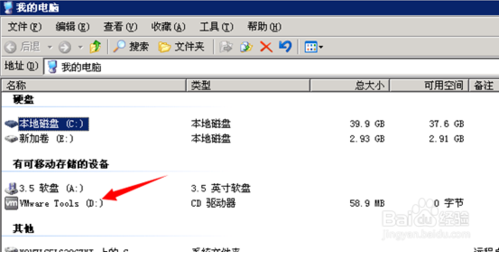
这个时候我们使用鼠标右键点击桌面上的计算机图标,打开管理,点击磁盘管理,找到占用d盘的设备。

右键点击,选择更改驱动器号和路径。
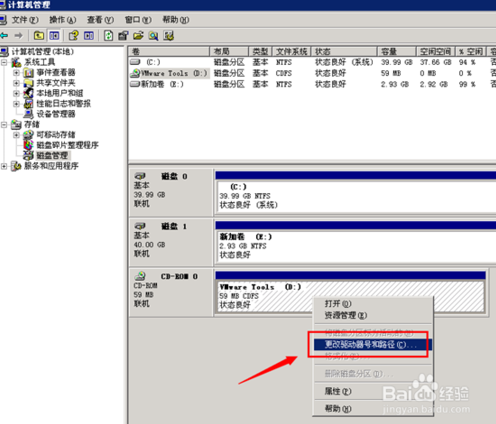
在更改驱动器号和路径中点击更改,为这个设备指派一个驱动器号,点击确定。
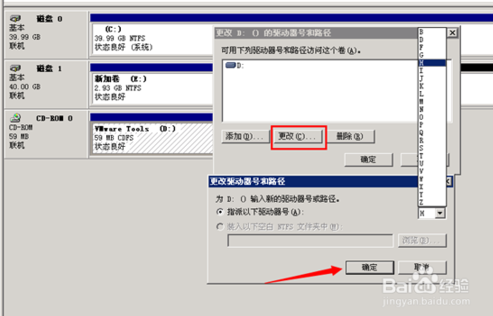
然后会弹出一个确认窗口,这时候点击是继续进入下一步。
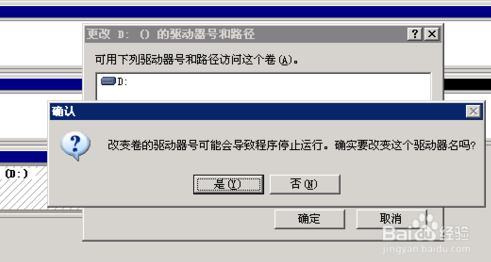
确认之后我们可以看到刚刚那个设备的盘符变了,然后我们使用同样的方法为d盘设备盘符即可解决d盘不见了的问题。
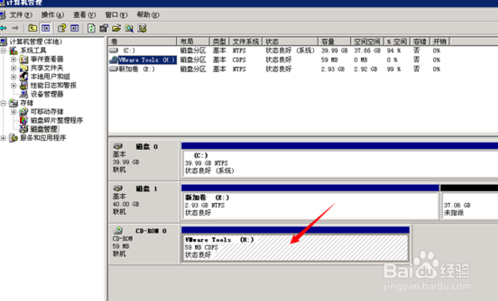
以上就是电脑里d盘不见了的解决方法,这种方法还可以解决一些盘符上的问题,赶紧来看看吧。
标签

